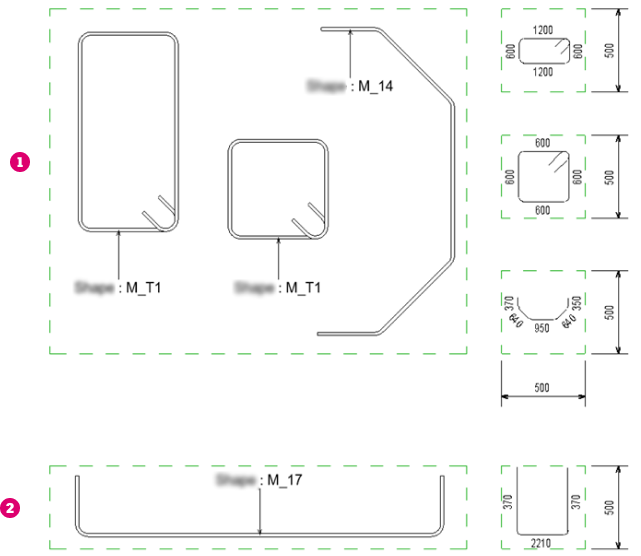Sono fornite informazioni su come posizionare dettagli piega schematici nei disegni dell'armatura.
È possibile aggiungere più armature allo stesso dettaglio piega schematico utilizzando l'opzione Aggiungi/Rimuovi host durante il posizionamento o è possibile aggiungere altri host (direttrici) ai dettagli piega schematici esistenti.
Per posizionare dettagli piega schematici con una sola direttrice
- Nella scheda Annota
 gruppo Simbolo, fare clic su
gruppo Simbolo, fare clic su  (Dettaglio piega).
(Dettaglio piega).
- Selezionare
 (Schematico) nella scheda Modifica | Posiziona dettaglio piega
(Schematico) nella scheda Modifica | Posiziona dettaglio piega  gruppo Tipo.
gruppo Tipo.
- Selezionare una barra in un gruppo di armature.
- Fare clic per posizionare il dettaglio piega schematico.
- Se l'opzione
 (Aggiungi/Rimuovi host) in Modifica | Posiziona dettaglio piega
(Aggiungi/Rimuovi host) in Modifica | Posiziona dettaglio piega  gruppo Host è attivata, fare clic in uno spazio vuoto per terminare il posizionamento del dettaglio piega schematico corrente.
gruppo Host è attivata, fare clic in uno spazio vuoto per terminare il posizionamento del dettaglio piega schematico corrente.
- Se lo si desidera, è possibile scegliere la posizione del dettaglio piega rispetto all'etichetta incorporata dalla tavolozza Proprietà o premendo BARRA SPAZIATRICE.
In alternativa, selezionare un gruppo di armature e nella scheda Modifica | Armatura strutturale della barra multifunzione contestuale  gruppo Simbolo, fare clic su
gruppo Simbolo, fare clic su  (Dettaglio piega). Se l'ultimo tipo utilizzato non era schematico, è possibile fare clic su
(Dettaglio piega). Se l'ultimo tipo utilizzato non era schematico, è possibile fare clic su  (Schematico) in Modifica | Posiziona dettaglio piega
(Schematico) in Modifica | Posiziona dettaglio piega  gruppo Tipo e fare clic per posizionare il dettaglio piega.
gruppo Tipo e fare clic per posizionare il dettaglio piega.
Posizione dettaglio piega:
 (Sinistra)
(Sinistra)
 (Destra)
(Destra)
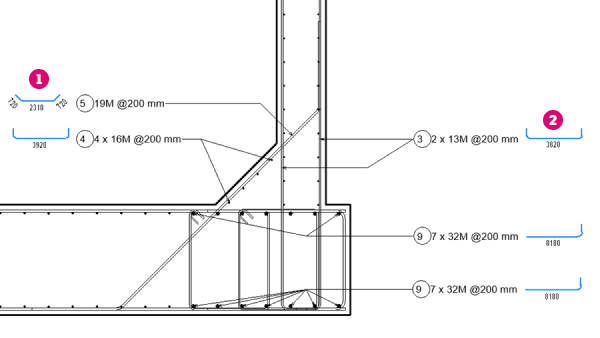
Per posizionare i dettagli piega schematici con più direttrici
- Nella scheda Annota
 gruppo Simbolo, fare clic su
gruppo Simbolo, fare clic su  (Dettaglio piega).
(Dettaglio piega).
- Selezionare
 (Schematico) nella scheda Modifica | Posiziona dettaglio piega
(Schematico) nella scheda Modifica | Posiziona dettaglio piega  gruppo Tipo.
gruppo Tipo.
- Fare clic per attivare
 (Aggiungi/Rimuovi host) nel gruppo Host.
(Aggiungi/Rimuovi host) nel gruppo Host. 
- Selezionare una barra e fare clic per posizionare il dettaglio piega schematico. È inoltre possibile modificare la visibilità delle direttrici durante il posizionamento.
- Selezionare altre barre a cui aggiungere le direttrici.

- Fare clic nello spazio vuoto per terminare il posizionamento del dettaglio piega schematico. È ora possibile ripetere i passaggi 4-6 per creare ulteriori dettagli piega schematici.
- Fare nuovamente clic nello spazio vuoto, fare clic su Modifica o premere ESC per completare il posizionamento.
Per i dettagli piega schematici esistenti, è possibile aggiungere o rimuovere l'armatura selezionando il dettaglio e facendo clic su  (Aggiungi/Rimuovi host) nella scheda Modifica | Posiziona dettaglio piega
(Aggiungi/Rimuovi host) nella scheda Modifica | Posiziona dettaglio piega  gruppo Host.
gruppo Host.
 selezionando un dettaglio piega schematico e scegliendo una delle opzioni nella scheda Modifica | Dettaglio piega
selezionando un dettaglio piega schematico e scegliendo una delle opzioni nella scheda Modifica | Dettaglio piega  gruppo Direttrice. Queste opzioni includono la visualizzazione di tutte le direttrici, di una sola direttrice, di nessuna direttrice o la scelta di quali direttrici mostrare.
gruppo Direttrice. Queste opzioni includono la visualizzazione di tutte le direttrici, di una sola direttrice, di nessuna direttrice o la scelta di quali direttrici mostrare.
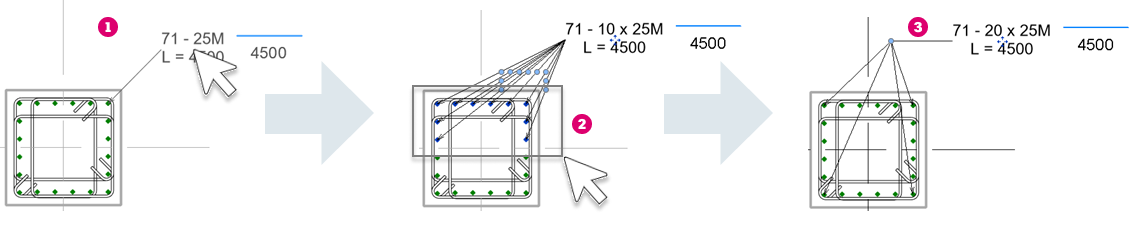
Messa in scala dei dettagli piega schematici
La geometria dei dettagli piega viene messa in scala in modo uniforme per le staffe e le forme dell'armatura con almeno un angolo diverso da 90 gradi  e viene messa in scala in modo non uniforme (scala x e y diversa) per le forme dell'armatura con angoli di 90 gradi tra i segmenti e lo stile impostato su standard
e viene messa in scala in modo non uniforme (scala x e y diversa) per le forme dell'armatura con angoli di 90 gradi tra i segmenti e lo stile impostato su standard  .
.
L'orientamento del dettaglio piega è uguale a quello della famiglia di forme dell'armatura, con una rotazione di ± 90 gradi per adattarsi meglio all'interno del riquadro definito dalla larghezza e dall'altezza specificate.